JavaScript剪贴板操作全解析
时间:2025-07-14 17:57:38 465浏览 收藏
本文详细介绍了JavaScript操作剪贴板的各种方法,重点讲解了更为安全强大的`navigator.clipboard` API。通过`navigator.clipboard.writeText()`和`navigator.clipboard.readText()`实现异步读写剪贴板文本。同时,针对`navigator.clipboard` API的兼容性问题,提出了使用`document.execCommand()`作为备选方案的建议,并强调了其安全风险。对于富文本复制,则介绍了利用`navigator.clipboard.write()`结合`Blob`和`ClipboardItem`的方法。此外,文章还深入探讨了剪贴板权限问题,利用`navigator.permissions.query()`进行权限检查,确保操作的合法性。掌握这些技巧,能让你更高效、安全地使用JavaScript操作剪贴板。
JavaScript操作剪贴板的核心是navigator.clipboard API,它提供异步读写能力,更安全强大。1. 写入剪贴板使用navigator.clipboard.writeText(),需async/await处理异步操作;2. 读取剪贴板使用navigator.clipboard.readText(),同样需要异步处理;3. 兼容性方面应先检测特性支持,若不支持则考虑document.execCommand(),但需注意其安全与兼容问题;4. 富文本复制可通过navigator.clipboard.write()结合Blob和ClipboardItem实现;5. 权限问题可用navigator.permissions.query()检查,处理授权状态以确保访问合法性。总之,使用剪贴板API时需兼顾兼容性、安全性及权限控制。
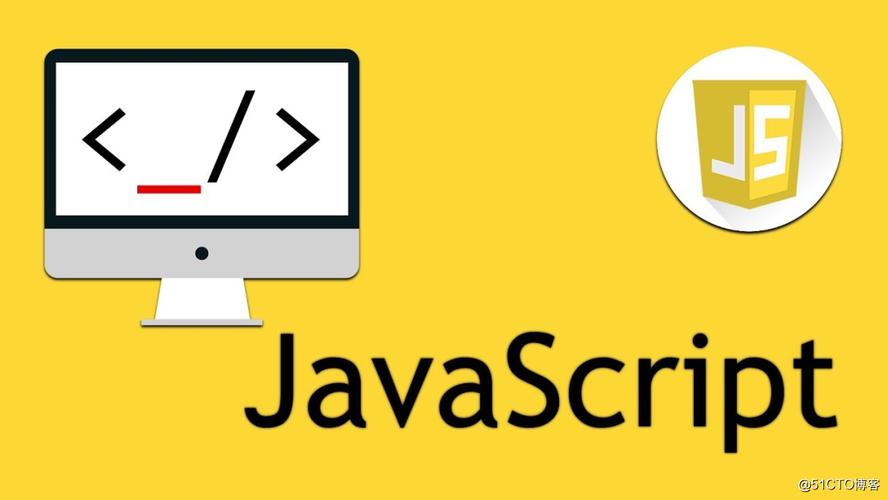
JavaScript操作剪贴板,核心在于使用navigator.clipboard API。它提供异步读写剪贴板的能力,相较于旧的document.execCommand()方法,更安全、更强大。

// 写入剪贴板
async function writeToClipboard(text) {
try {
await navigator.clipboard.writeText(text);
console.log('文本已复制到剪贴板');
} catch (err) {
console.error('复制到剪贴板失败: ', err);
}
}
// 从剪贴板读取
async function readFromClipboard() {
try {
const text = await navigator.clipboard.readText();
console.log('从剪贴板读取的内容: ', text);
return text;
} catch (err) {
console.error('读取剪贴板失败: ', err);
return null;
}
}navigator.clipboard.writeText()用于将文本写入剪贴板,navigator.clipboard.readText()用于从剪贴板读取文本。这两个方法都是异步的,所以需要使用async/await。
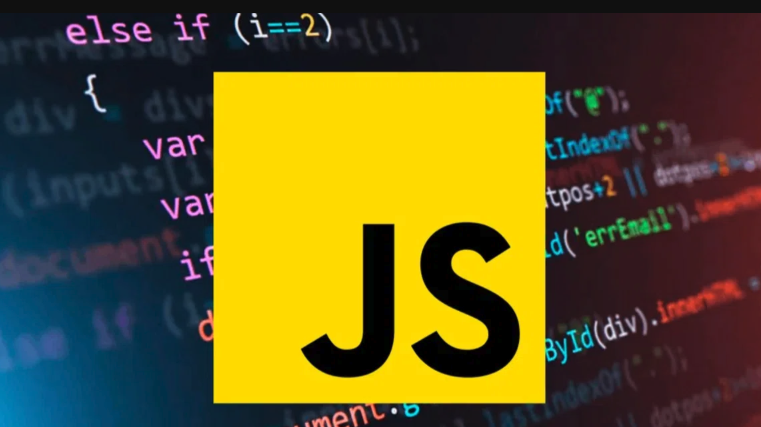
JavaScript 剪贴板 API 的兼容性问题
navigator.clipboard API并非所有浏览器都完全支持。在使用之前,最好进行特性检测:
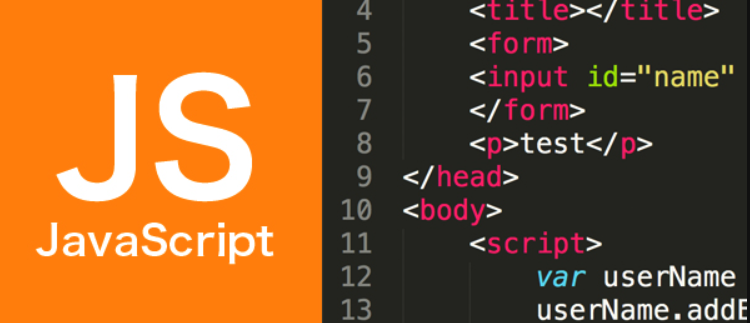
if (navigator.clipboard && navigator.clipboard.writeText) {
// 支持剪贴板 API
console.log('支持剪贴板 API');
} else {
// 不支持剪贴板 API,考虑使用旧方法
console.warn('不支持剪贴板 API,可能需要使用 document.execCommand');
}如果浏览器不支持navigator.clipboard,可以考虑使用document.execCommand('copy')方法,但需要注意它的安全性和兼容性问题。document.execCommand 需要用户交互才能触发,并且在某些浏览器中可能被禁用。
处理富文本复制到剪贴板的方案
如果需要复制富文本(例如 HTML)到剪贴板,navigator.clipboard.write()方法可以派上用场。它允许写入多种数据类型,包括文本和 HTML。
async function writeRichTextToClipboard(html) {
try {
const blob = new Blob([html], { type: 'text/html' });
const data = [new ClipboardItem({ 'text/html': blob })];
await navigator.clipboard.write(data);
console.log('富文本已复制到剪贴板');
} catch (err) {
console.error('复制富文本到剪贴板失败: ', err);
}
}这个方法首先将 HTML 转换为 Blob 对象,然后创建一个ClipboardItem,最后使用navigator.clipboard.write()将数据写入剪贴板。需要注意的是,navigator.clipboard.write()的兼容性不如navigator.clipboard.writeText()。
如何处理剪贴板权限问题
使用navigator.clipboard API 需要用户授权。如果用户拒绝授权,或者浏览器上下文不允许访问剪贴板(例如,在 iframe 中),操作可能会失败。
为了处理权限问题,可以使用navigator.permissions.query()方法来检查剪贴板权限状态:
async function checkClipboardPermission() {
try {
const permissionStatus = await navigator.permissions.query({ name: 'clipboard-write' });
console.log('剪贴板写入权限状态: ', permissionStatus.state);
// permissionStatus.state 可能的值:'granted', 'denied', 'prompt'
if (permissionStatus.state === 'granted') {
// 权限已授予
} else if (permissionStatus.state === 'prompt') {
// 权限请求中
} else {
// 权限被拒绝
}
} catch (err) {
console.error('检查剪贴板权限失败: ', err);
}
}navigator.permissions.query()返回一个PermissionStatus对象,其中state属性表示权限状态。根据权限状态,可以采取不同的处理方式,例如提示用户授予权限。
总结一下,操作 JavaScript 剪贴板需要考虑兼容性、安全性和权限问题。navigator.clipboard API 是首选方法,但需要进行特性检测和错误处理。对于富文本复制,可以使用navigator.clipboard.write()。对于权限问题,可以使用navigator.permissions.query()来检查权限状态。
以上就是《JavaScript剪贴板操作全解析》的详细内容,更多关于JavaScript,权限,剪贴板,兼容性,navigator.clipboard的资料请关注golang学习网公众号!
-
502 收藏
-
501 收藏
-
501 收藏
-
501 收藏
-
501 收藏
-
338 收藏
-
317 收藏
-
469 收藏
-
461 收藏
-
163 收藏
-
321 收藏
-
393 收藏
-
177 收藏
-
124 收藏
-
文章 · 前端 | 49分钟前 | TemplateEngine JavaScriptInterpreter FunctionConstructor RegularExpression CodeParsing342 收藏
-
405 收藏
-
376 收藏
-

- 前端进阶之JavaScript设计模式
- 设计模式是开发人员在软件开发过程中面临一般问题时的解决方案,代表了最佳的实践。本课程的主打内容包括JS常见设计模式以及具体应用场景,打造一站式知识长龙服务,适合有JS基础的同学学习。
- 立即学习 543次学习
-

- GO语言核心编程课程
- 本课程采用真实案例,全面具体可落地,从理论到实践,一步一步将GO核心编程技术、编程思想、底层实现融会贯通,使学习者贴近时代脉搏,做IT互联网时代的弄潮儿。
- 立即学习 516次学习
-

- 简单聊聊mysql8与网络通信
- 如有问题加微信:Le-studyg;在课程中,我们将首先介绍MySQL8的新特性,包括性能优化、安全增强、新数据类型等,帮助学生快速熟悉MySQL8的最新功能。接着,我们将深入解析MySQL的网络通信机制,包括协议、连接管理、数据传输等,让
- 立即学习 500次学习
-

- JavaScript正则表达式基础与实战
- 在任何一门编程语言中,正则表达式,都是一项重要的知识,它提供了高效的字符串匹配与捕获机制,可以极大的简化程序设计。
- 立即学习 487次学习
-

- 从零制作响应式网站—Grid布局
- 本系列教程将展示从零制作一个假想的网络科技公司官网,分为导航,轮播,关于我们,成功案例,服务流程,团队介绍,数据部分,公司动态,底部信息等内容区块。网站整体采用CSSGrid布局,支持响应式,有流畅过渡和展现动画。
- 立即学习 485次学习
